
Androidのスクリーンをパソコンに映し出せるツール
ApowerMirror
ApowerMirrorは最高の体験を提供するように開発された画面ミラーリング用の専門ソフトです。このソフトを使えば、スマホの画面をパソコンに映すだけでなく、パソコンの画面をスマホに出力することもできます。また、Androidユーザーはマウスやキーボードを利用して、パソコンからスマホを操作できます。では、下記のガイドを参考しながら体験しましょう。
- まずは下にある緑ボタンをクリックして、ソフトをダウンロードします。
USB接続
スマホからUSBデバッグをオンに切り替えます。詳しい手順はここです:「設定」>「開発者向けオプション」>「USBデバッグ」
- そして、USBケーブルでスマホをPCに接続します。
- 無事に接続できたら、スマホでApowerMirrorを開いて、「今すぐ開始」をタップします。
- そうすれば、Androidスマホの画面がPCに出力できます。
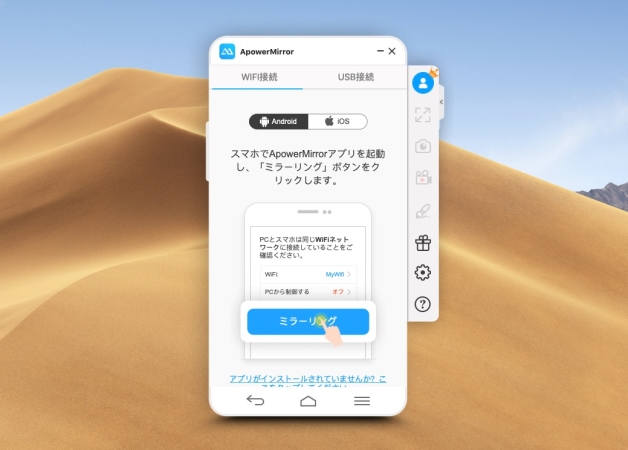
- Wi-Fi接続
- スマホとパソコンを同じWi-Fiネットワークに接続します。
- スマホからアプリの青い「M」ボタンをタップして、無線でのミラーリングも可能です。
メリット
- パソコンからAndroidスマホを制御できます。
- Android・iOS・Windows・Macなど様々デバイスに対応できます。
- 使いやすいです。
デメリット
- iOSの場合は、パソコンから操作できません。
補足:ミラーリング機能が成功に動作するように、あなたのAndroidスマホのOSが5.0またはその以上になっているかどうかを事前に確かめてください。また、PCとアンドロイドスマホを同じWi-Fiネットワークに接続してください。
LetsView
Android画面をMacやPCに映せるもう一つのツールはLetsViewというプラグインです。 LetsView によりあなたのAndroidデバイスをパソコンから閲覧・画面録画することができます。このアプリを使うときに、USBケーブルを使う必要がなく、ワイヤレス接続だけでは十分です。100%無料ですが、画質も高いくて、録画・落書きなどの実用的な機能もたくさん搭載されています。下記のとおりにやれば、技術知識を持っていない方も簡単にAndroidの画面をPCへ映せます。
無料ダウンロード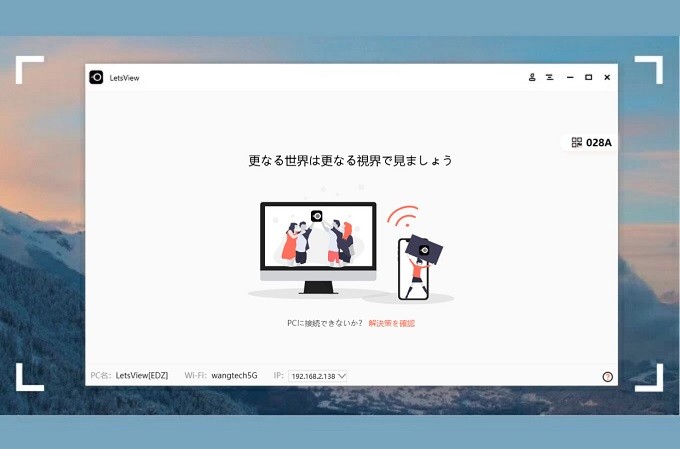
- 公式サイトから LetsView アプリを見つけ出して、パソコンにインストールします。
- AndroidスマホとPCを同じWi-Fiネットワークに接続します。 接続が出来たら、 LetsView を起動します。
- Androidスマホの画面にある「LetsView」が付いているPCの名前を選択します。
- LetsViewでスマホの画面をパソコンにリアルタイムで出力できます。
メリット
- 画面キャプチャ・録画・できる。
- ミラーリングしながら落書きをできる。
- インストールも使用も100%無料です。
- 画面・音声を出力できる。
AirMore
AirMoreがウェブベースのアプリで、その中に搭載している「ミラーリング」という機能により、アンドロイドのスクリーンをリアルタイムでPCに表示できます。このアプリを使うにUSBケーブルが要りません。ウェブブラウザーと安定したネットワークがあれば十分です。下記の手順に従って、AirMoreの「ミラーリング」機能を使ってみましょう。
- あなたのスマホにAirMoreのアプリをダウンロードしてインストールします。
- ブラウザーでAirMoreのウェブページを開きます。スマホのAirMoreを起動して、ウェブページに表示されているQRコードをスキャンして、スマホをパソコンに接続します。
- 接続が出来たら、ブラウザーでメインインターフェイスが開き、そこにある「ミラーリング」アイコンをクリックします。この際、スマホの画面に通知のウィンドウが表示され、そこから「今すぐ開始」をタプします。
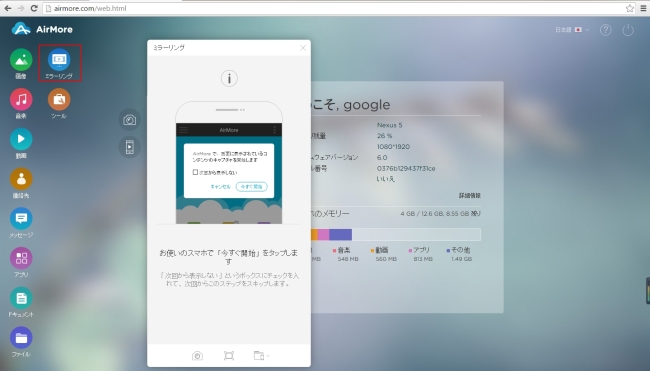
- すると、Androidの画面がパソコンにミラーリングされます。
AirMoreが単なるミラーリングアプリではなくて、ビデオ、画像、アプリ、音楽、ドキュメントなどのスマホデータをパソコンに転送できるプロのモバイルデバイスマネージャーでもあります。さらに、このアプリを使って、メッセージを送るとか、電話をかけるとか、最新のお知らせを読むとか、連絡先を編集するとか、色んなことをウェブ上で行えます。あと、1クリックでスクリーンショットを撮れる付加機能も付いています。
まとめ
Androidの画面をPCにミラーリング表示する方法が沢山あって、インストールが要るのもあるし、直接に使用できるのもあります。 Androidスマホの画面をパソコンに出力して、パソコンからスマホを制御したいなら、ApowerMirror がおすすめです。AirMoreを利用すれば、ワイヤレスでスマホをミラーリング表示こともできます。また、データ転送、携帯スクリーンショットを撮るなど他の機能もいっぱい搭載されています。 無線でスマホの画面をパソコンにミラーリングしたい場合、LetsViewという無料アプリもおすすめです。自分のニーズに応じて、選択してください。

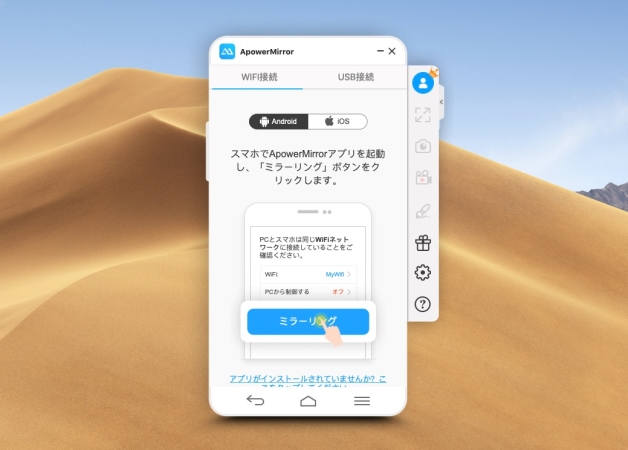
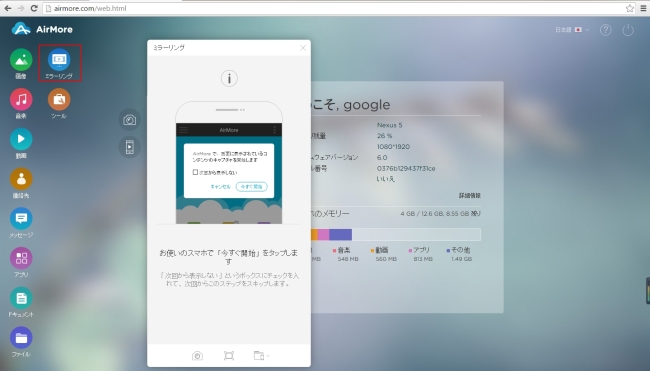
コメントを書く